Memperbaiki System Error 53 has occurred, The network path was not found
Beberapa pengguna Windows telah melaporkan bahwa mereka mengalami kesulitan dalam mengakses resource bersama di komputer mereka. Ketika mereka mencoba melakukan tindakan yang sama, system mereka menampilkan pesan error System error 53 has occurred dan mengindikasikan bahwa jalur network/jaringan tidak dapat ditemukan.
Pesan error lengkapnya akan terlihat seperti berikut ini.
System error 53 has occurred.
The network path was not found.
Beberapa alasan utama dari System error 53 has occurred ini seperti masalah koneksi, aplikasi background, software keamanan, perintah yang salah atau shared file/folder dinonaktifkan.
Dalam artikel ini, saya akan membahas secara rinci mengenai masalah tersebut dan bagaimana cara anda mengatasinya.
Memperbaiki System Error 53 has occurred, The network path was not found
Jika anda mendapatkan pesan error System Error 53 has occurred ini, maka langkah pertama yang perlu anda lakukan adalah memeriksa jalur network/jaringan. Jika jalur yang dimasukkan sudah benar, maka selanjutnya anda dapat mencoba solusi yang dijelaskan dibawah ini.
1. Periksa Konektivitas Menggunakan Ping
Jika anda mengalami masalah saat mengakses file dan folder, langkah pertama yang perlu dilakukan adalah memeriksa konektivitas logical dengan menggunakan perintah ping. Untuk melakukan hal ini, anda dapat menggunakan perintah command line bawaan yaitu Command Prompt. Berikut adalah langkah-langkah yang dapat anda ikuti untuk melakukan hal yang sama.
- Tekan tomol Win + R, kemudian ketik cmd dan tekan Enter untuk membuka Command Prompt. Anda juga dapat membuka Windows Terminal dengan hak admin dan memilih Command Prompt.
- Di jendela Command Prompt, masukan perintah berikut ini dan tekan Enter. Ganti <IP-tujuan> dengan IP address tujuan yang sebenarnya
- Buka File Explorer, kemudian klik kanan pada drive yang diperlukan dan pilih Properties.
- Di jendela Properties, alihkan ke tab Sharing dan periksa status Network Path.
- Jika anda menemukan status Not Shared, maka klik Advanced Sharing.
- Di jendela Advanced Sharing yang muncul, beri ceklist pada opsi Share this folder dan catat Share name drive.
- Setelah proses ini selesai, klik Apply dan OK untuk menyimpan perubahan.
- Setelah anda melakukan itu, status Network Path akan berubah ke Shared.
- Klik kanan pada Start Menu, kemudian tekan dan tahan tombol Shift dan klik Restart.
- Setelah komputer direstart, pilih Troubleshoot dan kemudian klik Advanced options.
- Di halaman berikutnya, klik Startup Settings dan kemudian biarkan system restart.
- Selanjutnya, tekan tombol yang terkait dengan Safe Mode with networking (biasanya tombol F5).
- Setelah komputer dihidupkan dalam mode ini, periksa apakah masalah anda akan teratasi atau tidak dengan menghubungkan ke shared network.
- Buka Services Windows dengan menekan tombol Win + R, kemudian ketik services.msc dan tekan Enter.
- Di jendela Services, klik kanan pada service TCP/IP NetBIOS Helper di panel kanan dan pilih Restart.
- Anda juga munkin perlu memeriksa service tersebut apakah di nonaktifkan atau tidak. Untuk itu, klik dobel pada service TCP/IP NetBIOS Helper.
- Di jendela properties service, jika Startup type-nya diatur ke Disabled, maka ubah ke Manual.
- Setelah itu, klik Start pada bagian Service status.
- Terakhirr, klik Apply dan OK untuk menyimpan pengaturan anda.



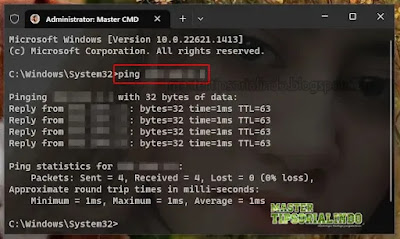

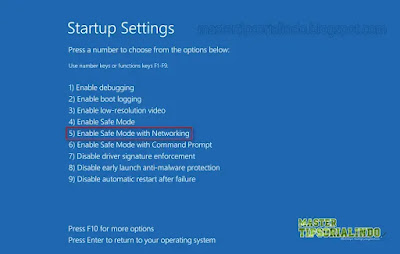
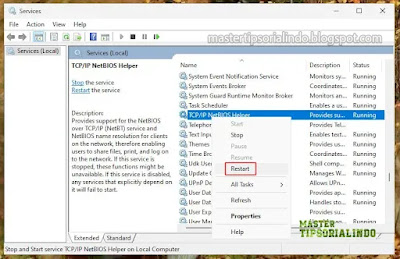
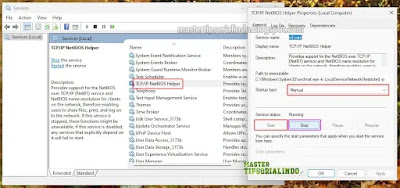
Post a Comment for "Memperbaiki System Error 53 has occurred, The network path was not found"